
ATOKでは「ひらがな」キーを押すとひらがな入力に、「英数」キー(「Caps Lock」キー)を押すと英語入力にすぐに切り替えることが出来ます。機能自体は便利なのですが「英数」キーがAの横にあることもあり、
- 入力中に誤って押してしまう
- 気付かずにそのまま入力
- 「きづかずにsonomama」とかなってイラッ
というシチュエーションが多くありました。試しに検索してみたらとある質問掲示板で「できますか?→試してないけどこれでどうですか?→できませんでした。ジャストシステムにクレームします」という知恵袋クオリティを見てしまって、おおう。
…というわけでカスタマイズ。
やることはシンプルで、入力中に「英数」キーを押しても何もしないようにするだけ。
1. ATOKが起動している状態で「Ctrl+F12」を押して「ATOKプロパティ」を起動
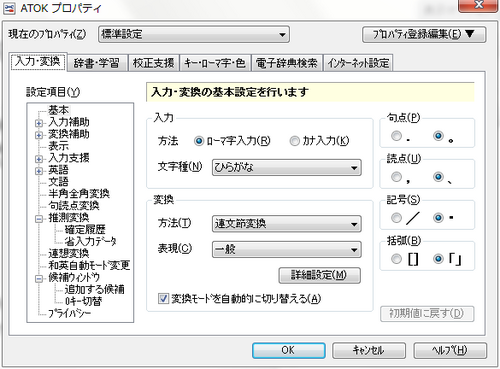
2. 「キー・ローマ字・色」»「キーカスタマイズ」

3. 「英数」キーの設定を呼び出す
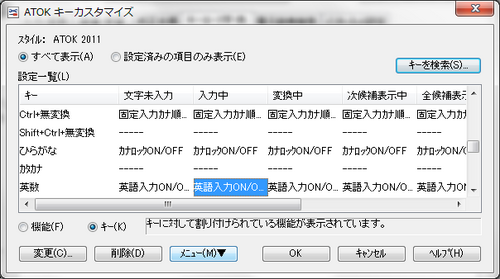
4. 「入力中」を選択して削除を押す
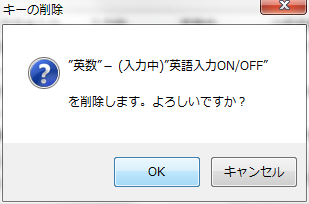
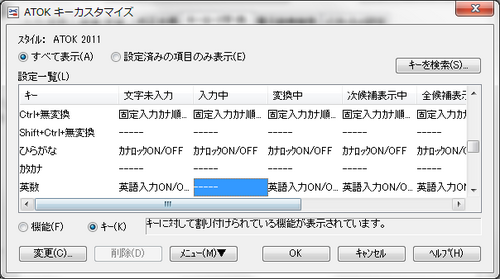
5. OKを押すと設定内容を名前を付けて保存するように言われるのでそのように

以上で完了です。
入力中以外の場面でも「英数」キーを使用したくない場合には、4のところで該当個所全てを選択して削除すれば良いでしょう。